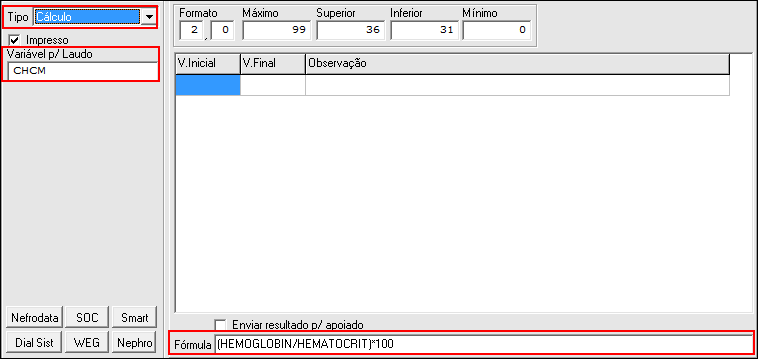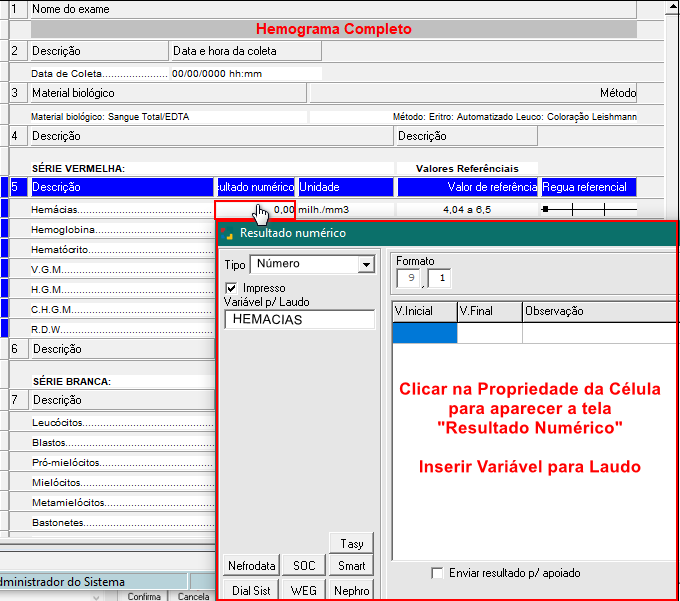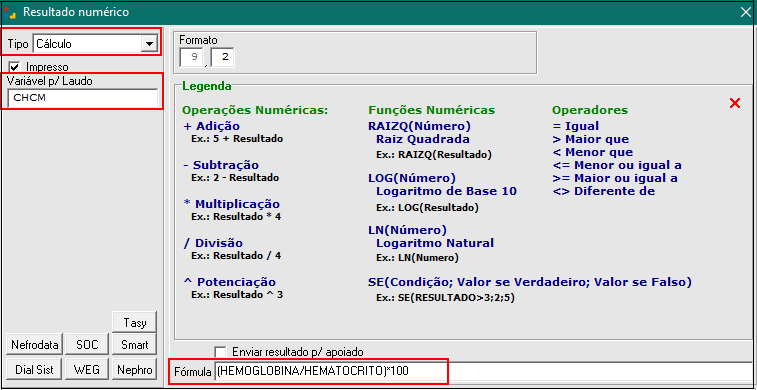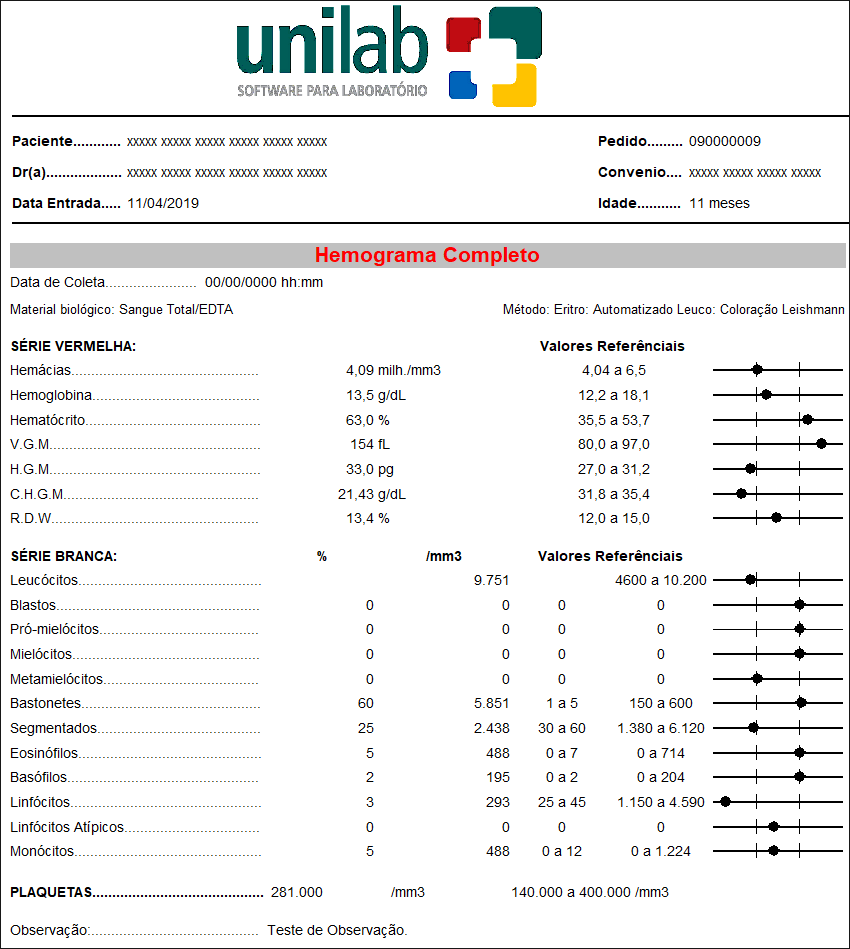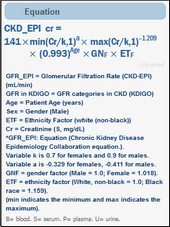Resultado de Cálculo
CONFIGURANDO RESULTADO DE CÁLCULO
Antes de mostrar como configurar um laudo de Resultado Numérico e Resultado Numérico com Cálculo, explicaremos os campos das Propriedades da Célula. Clique aqui para maiores informações.
|
CONFIGURANDO UM EXAME COM RESULTADO NUMÉRICO COM CÁLCULO: Após criar a Sessão do Resultado (Incluir a Sessão e Selecionar o Tipo de Coluna) como mostra a imagem abaixo:
Fig. Linha de Resultado Numérico Criada. Deve-se fazer a configuração do Resultado de Cálculo para que o Sistema Informa o Resultado Automaticamente.
|
|
MONTANDO UM RESULTADO DE CÁLCULO: Para que um cálculo possa ser realizado no exame, o primeiro passo será definir nas células numéricas correspondentes as variáveis que serão utilizadas na fórmula. Um exemplo é o exame de Eritrograma, onde o resultado de V.G.M., H.G.M., C.H.G.M. são cálculos. 1° Passo: Para o cálculo do V.G.M., H.G.M., C.H.G.M. será utilizado o valor informado como resultado do Hematócrito, Hemácias e Hemoglobina, então o primeiro passo será definir as variáveis para laudo na célula de resultado numérico destes resultados. Para definir as variáveis para laudo, clicar na célula numérica do resultado de Hemácias, por exemplo, para que a tela com as Propriedades o Resultado Numérico seja aberta.
|
||||||
|
Teste de Digitação e Visualizar Configuração de Laudo: Para verificar como esta ficando o Laudo e fazer a simulação de Digitação basta clicar no botão Nessa tela é possível realizar a Simulação do Resultado, no exemplo abaixo foi digitado um valor acima do Máximo para mostrar a mensagem de alerta do Sistema.
Fig. Linha de Resultado Numérico - Simulação. Após fazer a Simulação é Possível Visualizar o Laudo ou a Impressão do mesmo clicando no botão
Fig. Linha de Resultado Numérico - Preview de Impressão. OBS* Essa é somente uma simulação do resultado, no resultado real as informações de Data de Resultado Anterior e Resultado Anterior Somente serão mostradas se o Paciente realmente tiver Resultados Anteriores perante configuração do sistema. Para Retornar a Tela Anterior clicar no botão VERIFICAMOS ACIMA A CONFIGURAÇÃO DE UM RESULTADO COM CÁLCULO SIMPLES. O Sistema Unilab Permite a Configuração com Cálculos mais Avançados como:
Enfim várias opções de Cálculo. Caso Necessite de alguma ajuda com um exame mais Avançado solicitar a ajuda do Suporte para a Criação do Laudo. |
Created with the Personal Edition of HelpNDoc: Transform Your Help Documentation Process with a Help Authoring Tool